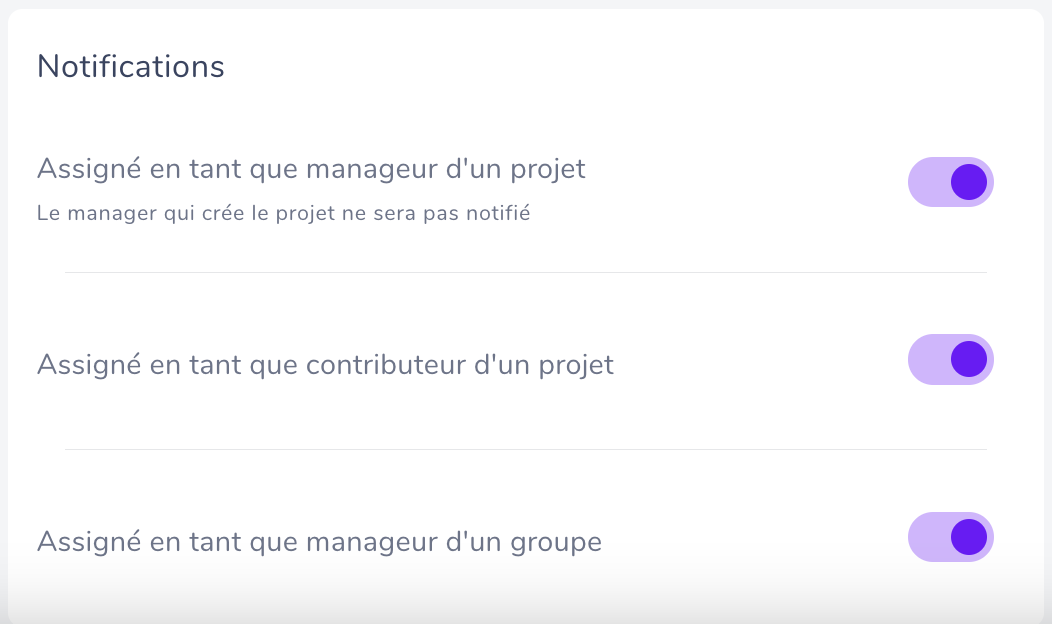Administration de l’équipe
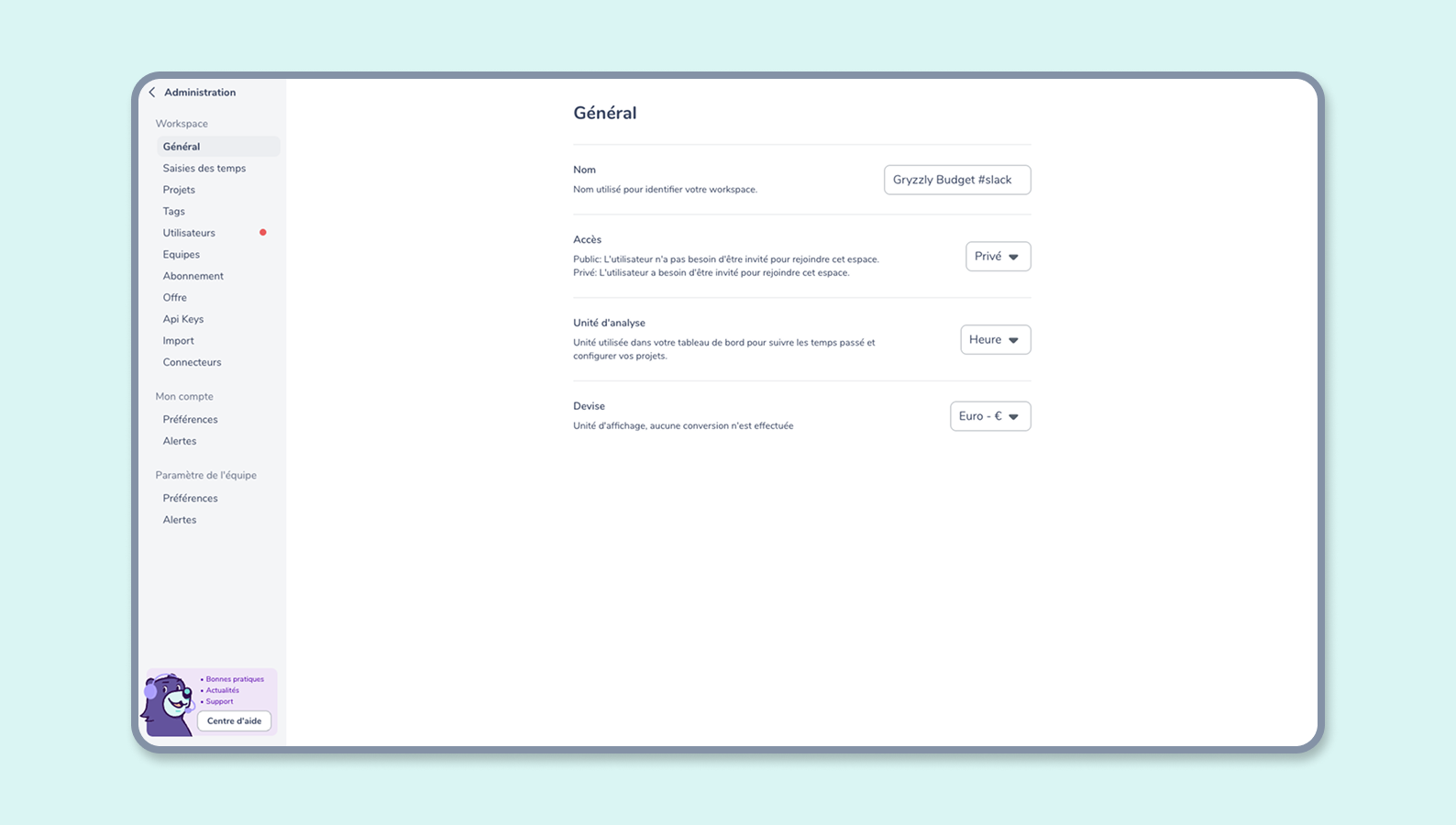
Comment fonctionne la partie administration de l’équipe ?
La vue administration vous permet d’ajuster les préférences par défaut de votre équipe.
Depuis l’administration de Gryzzly, vous pouvez :
- Définir vos préférences pour l’équipe
- Gérer vos utilisateurs
- Définir vos équipes
- Définir vos tags
- Gérer votre abonnement
🖱️ Pour accéder à la page administration d’équipe, cliquez tout en bas de la colonne de gauche.
🔐 Attention : Vous devez avoir le rôle d’administrateur pour accéder à cette page.
⚠️ Ces paramètres sont par défaut, les collaborateurs peuvent ensuite les modifier dans leur profil utilisateur
Préférences pour l’équipe
Depuis l’onglet Administration , vous pouvez affiner les réglages de votre équipe et personnaliser votre Gryzzly selon vos besoins.
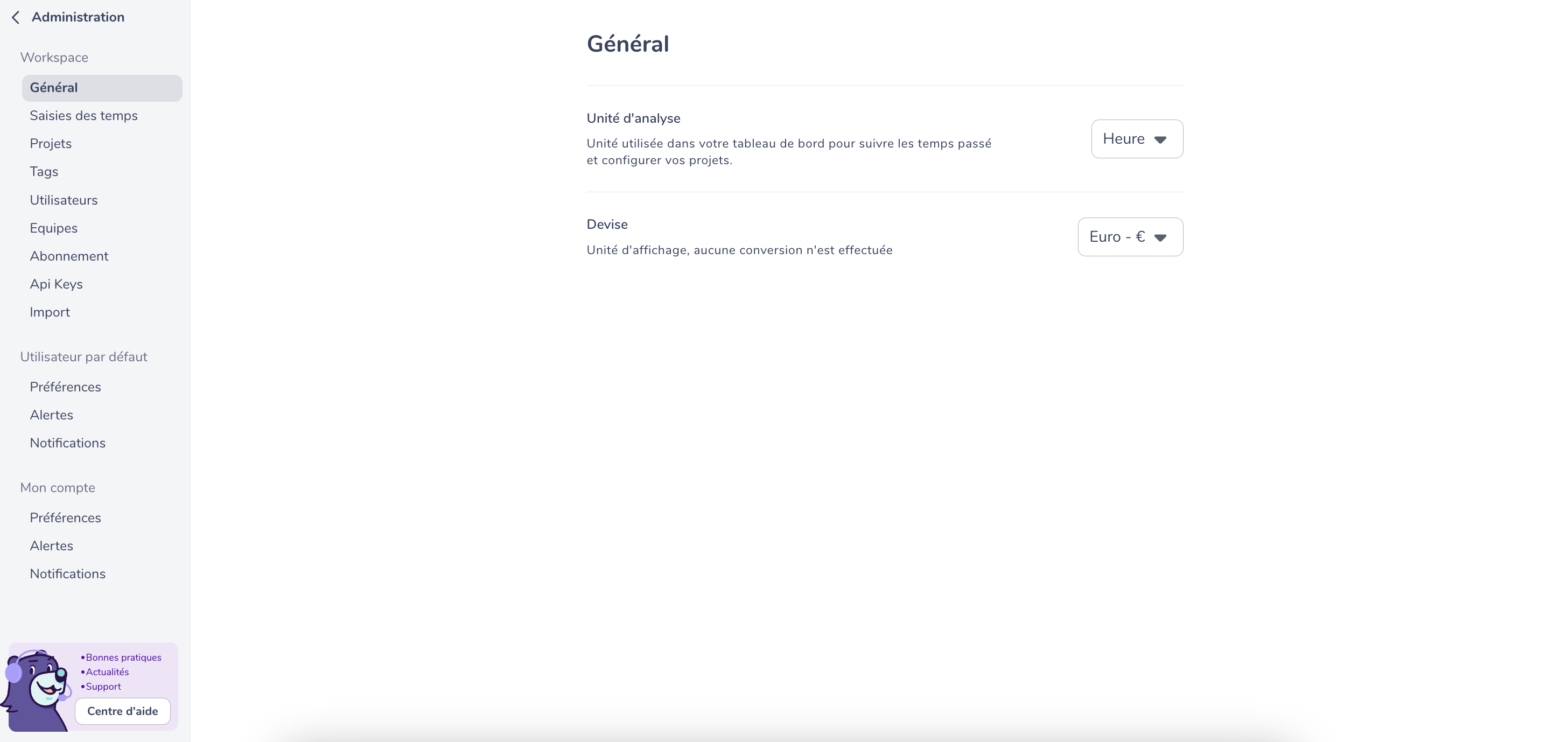
Unité de saisie
Elle permet d’imposer l’unité de saisie pour l’ensemble de l’équipe.

⚠️ IMPORTANT : il y a un impact direct sur les saisies dans le chatbot avec effet immédiat pour toute l’équipe.
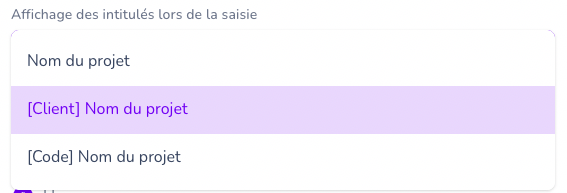
Limitation des saisies
Elle permet de bloquer les saisies qui ne font pas parties du rythme de travail de l’utilisateur.

👉 Si vous saisissez en part de journées ou en pourcentage, par défaut, vous ne pouvez pas saisir plus que 100% et un jour même si la limitation des saisies n’est pas activée.
Affichage des intitulés des saisies
Vous pouvez personnaliser l’affichage des intitulés de vos projets lors de la saisie.
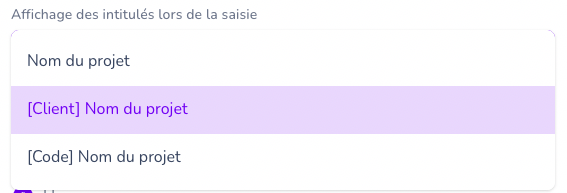
Unité d’analyse
Elle permet de personnaliser l’affichage des volumes de temps dans le dashboard.

Vous pouvez également définir la devise qui vous convient.

Paramètres projet
Ici, choisissez les seuils d’alerte de vos projets.
Les responsables projets recevront une alerte dès que leur projet dépasse ce seuil.
Vous devez également déterminer quelle propriété de vos achats consommera le budget sur vos projets :
- Le prix de revente (prix revendu à votre client)
- Le coût réel (Coût de l’achat)
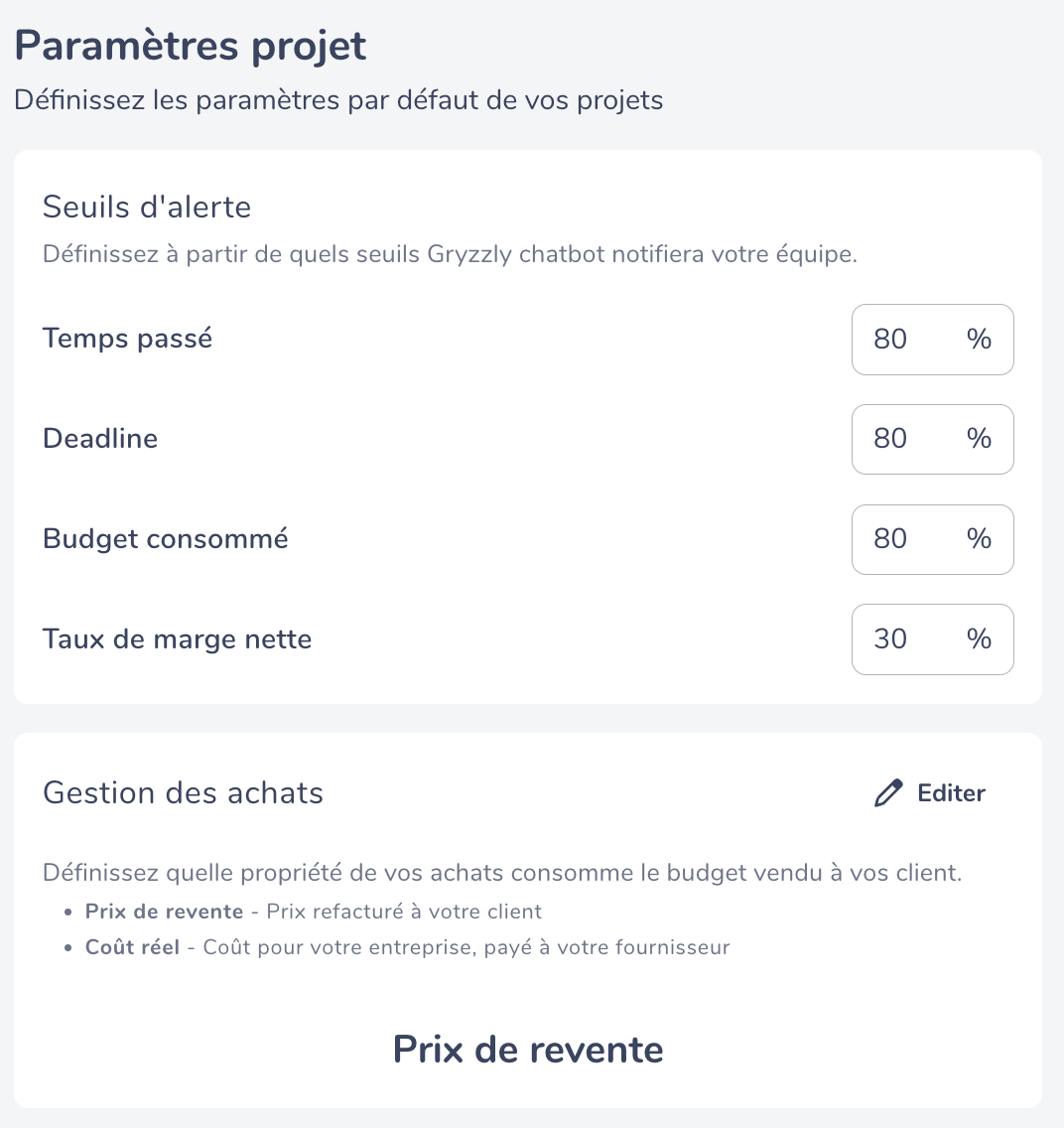
Langue et fuseau horaire
Choisissez la langue de votre tableau de bord ainsi que votre fuseau horaire pour recevoir vos rappels au bon moment !
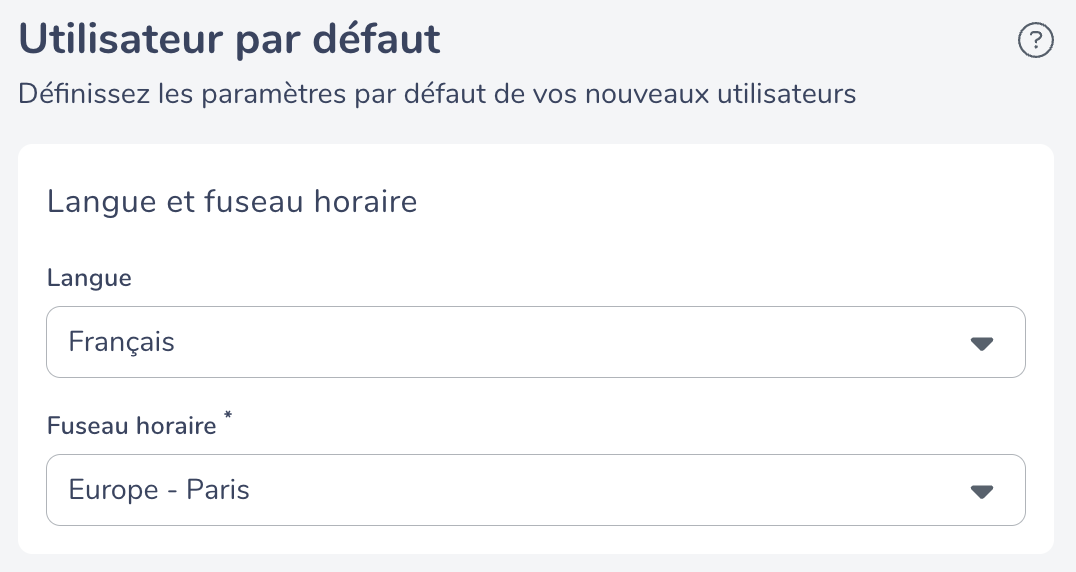
Rythme de travail par défaut
Le rythme de travail par défaut détermine le rythme de travail des futurs utilisateurs invités dans Gryzzly. Il ne modifie donc pas le rythme des utilisateurs déjà présents.
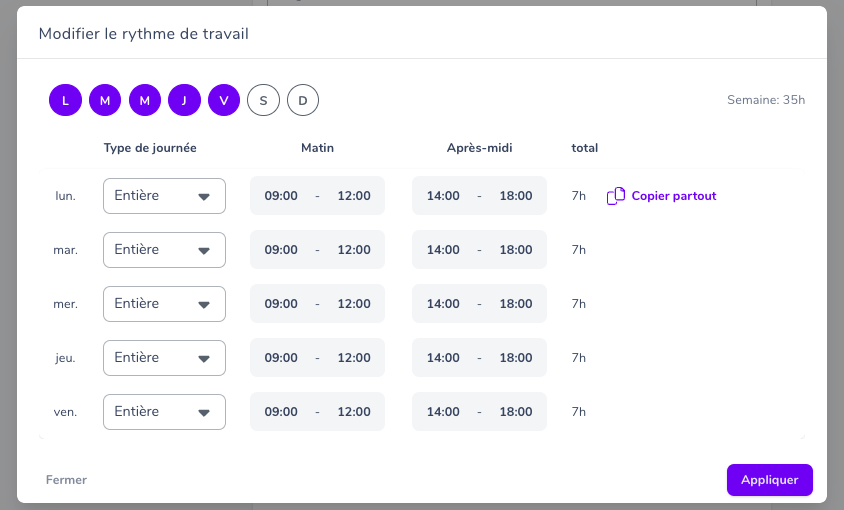
Le rythme de travail est personnalisable pour chaque collaborateur dans l’onglet Utilisateurs.
Fréquence des rappels par défaut
ℹ️ - Le rappel proposé par défaut à votre équipe est à 17h. Vous pouvez le modifier pour établir un rappel à l’heure que vous souhaitez.
👉 À noter : Celui-ci ne s’appliquera seulement aux nouveaux utilisateurs.
Chaque collaborateur peut personnaliser son heure de rappel depuis le chatbot avec la commande “rappel”.
Rapports projets
Définissez-les horaires auxquels les responsables de projets recevront le bilan mensuel de leurs projets ainsi que les alertes de projets à risques (lorsqu’un seuil est atteint)
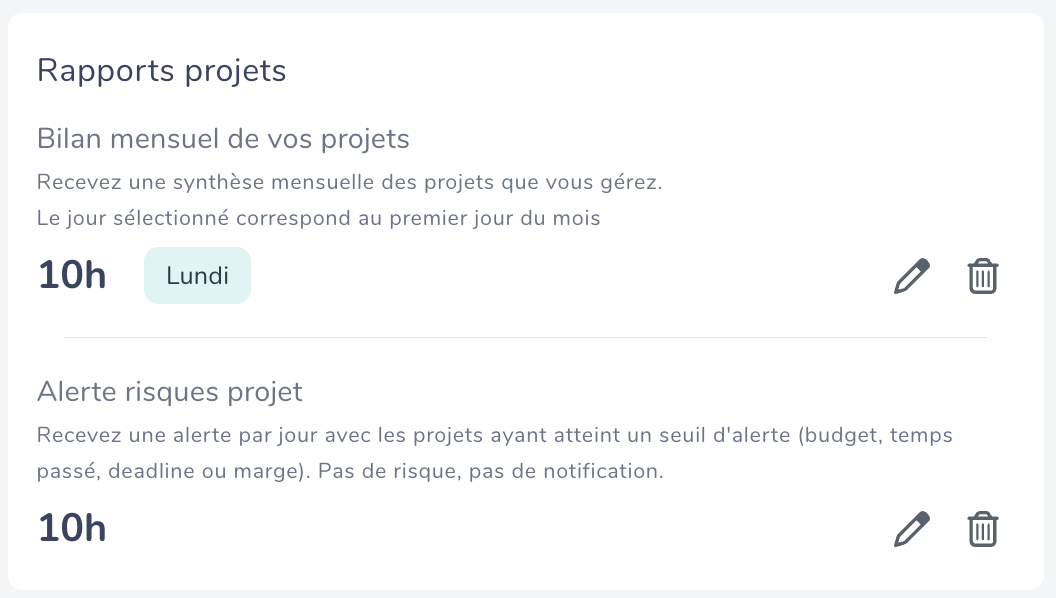
Rapports d’équipes
Définissez-les horaires auxquels les managers recevront le bilan mensuel des saisies de leurs équipes.
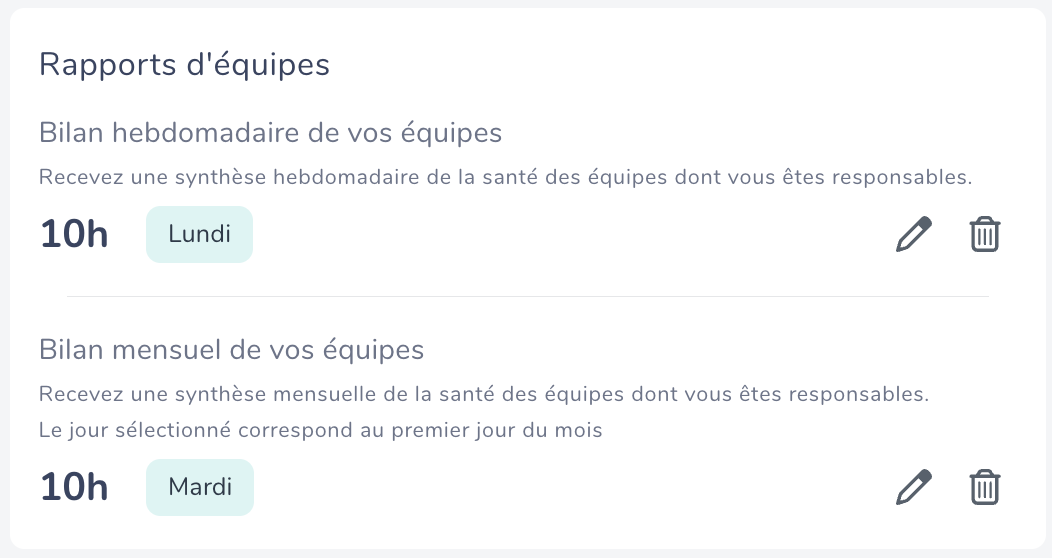
Notifications
Choisissez quelles notifications seront envoyées ou non aux membres de l’équipe.